WordPressを更新するための7ステップのチェックリスト
公開: 2021-10-13サイトに新しい機能を追加する場合でも、WordPressのセキュリティを向上させる場合でも、Webサイトの速度を向上させる場合でも、WordPressの更新はWebサイトのメンテナンス戦略に絶対に必要です。 それでも、ほとんどのWebサイト所有者はこれを実行できません。 [今すぐ更新]ボタンをクリックするだけで、ほとんどの更新が無料である場合、Webサイトの所有者がWordPressの更新について心配するのはなぜですか? これは、WordPressの更新が正しく行われないと、サイトが壊れたりクラッシュしたりする可能性があるためです。
それはあなたがあなたのサイトとそのコンポーネントを更新しないことを意味しますか? もちろん違います。 更新する前に、チェックリストからいくつかの項目にチェックマークを付けるだけです。
このチェックリストとは何ですか? WordPressを更新する前に何をすべきかをどのように知っていますか?
この記事では、WordPressサイトの更新に使用できる必須の7ステップのチェックリストを共有しています。
チェックリスト:WordPressを更新する前にすべきこと
急いで更新することは、それがどれほど重要であるかに関係なく、災害のレシピです。 壊れたウェブサイトはこれまでのすべての努力を元に戻し、あなたのサイトを復元するのに余分な時間が無駄になることを意味します。
このような複雑さを回避するために、WordPressサイトを更新する前に行うべき7つのことを次に示します。
1.更新する前にライブWebサイトをテストします
ライブで機能的なWebサイトをテストするのは奇妙に思えるかもしれませんが、メジャーアップデートを行う前にテストする必要があります。 なぜこのステップが必要なのですか? 更新後、サイトの機能やデザイン機能が壊れていることに気付く場合があります。 現実には、この問題は更新に関連していない可能性があり、適用された更新の前に存在していた可能性があります。 Webサイトをチェックすると、Webサイトを「破壊」したのが更新であるかどうかを推測するのではなく、問題を迅速かつ正確にトラブルシューティングするのに役立ちます。
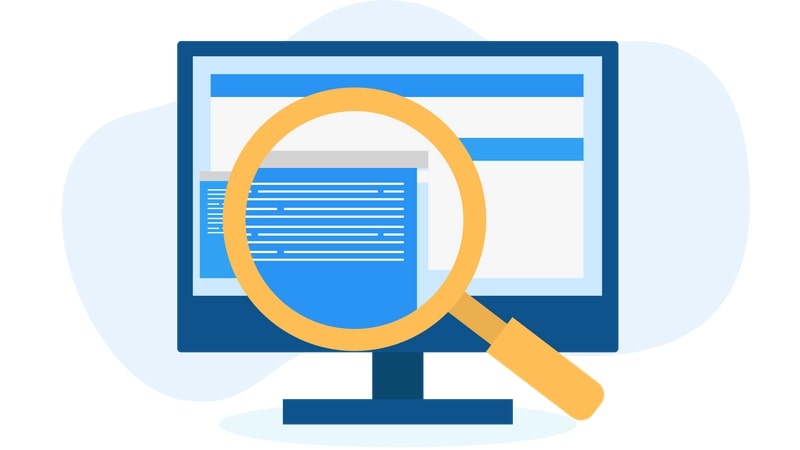
すべてのWebページが正しく読み込まれていることを確認し、コメントの入力、電子メールの送受信、およびWebサイト上の他のオンラインフォームへの入力を行うことができます。 機能の問題を検出した場合は、更新を適用する前にそれらを修正するのに最適な時期です。
2.WordPressサイトをバックアップします
サイトが正常に機能していることがわかったので、WordPressサイトの完全なバックアップを取るようにしてください。 なぜバックアップがそれほど重要なのですか? 更新によってライブWebサイトがクラッシュした場合は、最新のバックアップファイルを使用してすばやく復元できます。 ニーズとWebサイトでのアクティビティに応じて、毎週、日、時間、またはリアルタイムでバックアップを取ります。 定期的なバックアップの頻度に関係なく、すべての更新の前に必ずバックアップを実行してください。
ウェブサイトのファイルとフォルダに加えて、WordPressデータベースをバックアップすることを忘れないでください。 定期的なデータベースのバックアップにより、サイトに追加された顧客データレコードや単一のユーザーコメントを見逃すことはありません。
バックアップをより簡単かつ高速にするために、BlogVaultのようなバックアッププラグインを使用できます。このプラグインは、スケジュールされた自動バックアップに加えて、無制限のオンデマンドバックアップを提供します。 Webサイトファイルとデータベースレコードの両方のバックアップを処理し、ワンクリックで復元機能を使用して、最新のバックアップファイルを取得し、必要に応じてWebサイトを復元できます。
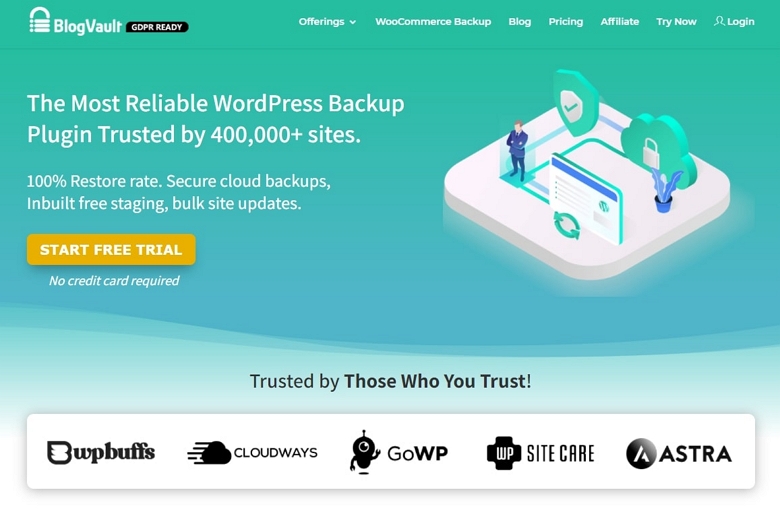
3.新しいアップデートの詳細を確認します
更新を実行する前に、新しいバージョンの詳細を確認してください。 たとえば、プラグインを次のメジャーバージョン(たとえば、バージョン2.xから4.x)に更新する場合は、互換性の問題がないかリリースノートを確認してください。
同じことがコアWordPress、プラグイン、WordPressテーマにも当てはまります。
同様に、最新のプラグイン/テーマのバージョンに大幅な機能強化または変更が加えられているかどうかを確認します。 これにより、Webサイトの機能に大きな変更が生じ、Webサイトが破損またはクラッシュする可能性があります。 この場合、新しいバージョンが徹底的にテストされ、安定していることが判明するまで、更新を保持することをお勧めします。

4.PHPのバージョンを確認します
すべてのWordPressサイトはPHPソフトウェアで実行されており、Webサイトのパフォーマンスを向上させるために定期的に更新する必要があります。 ホスティングが現在使用しているPHPのバージョンを確認する必要があります。 また、更新されたWordPressバージョンが現在のPHPバージョンと互換性があるかどうかを確認してください。互換性がないと、サイトで非互換性関連の問題が報告され、クラッシュする可能性があります。
PHPのバージョンをどのように確認しますか? WordPressホスティングアカウントから、cPanel>>[PHPバージョンを選択]に移動する必要があります。 または、公式のWordPressリポジトリから「DisplayPHPVersion」プラグインをインストールしてPHPのバージョンを確認することもできます。
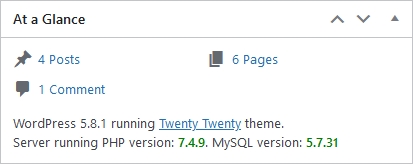
5.キャッシュを無効にする
メジャーバージョンを更新した後でも、サイトの新機能や変更を確認できない場合があります。 これは通常、更新を適用する前にWebサイトのキャッシュをクリアしない場合に発生します。 したがって、既存のキャッシュをクリアし、キャッシュメカニズムを無効にして、Webサイトの変更をすぐに監視することをお勧めします。
すでにWordPressキャッシングプラグインを使用している場合は、更新プロセスの前にプラグインを非アクティブ化してください。 これにより、更新プロセスに干渉しないことが保証されます。 同時に、更新が完了したら、キャッシュプラグインを再度アクティブ化することを忘れないでください。
6.ステージングサイトを作成します
ライブサイトとその訪問者が影響を受けないように、常にWordPressの更新を適用するようにしてください。 これを行うための最良の方法は、ステージングWebサイトを使用することです。
ステージングサイトは、ライブWebサイトのレプリカであり、メインサイトから完全に独立しています。 これは、ライブサイトに影響を与えることなく、ステージングサイトで変更を加えてテストできることを意味します。 テストを行い、適用された更新がサイトを破壊していないことを確認したら、更新をライブWebサイトにマージすることを選択できます。
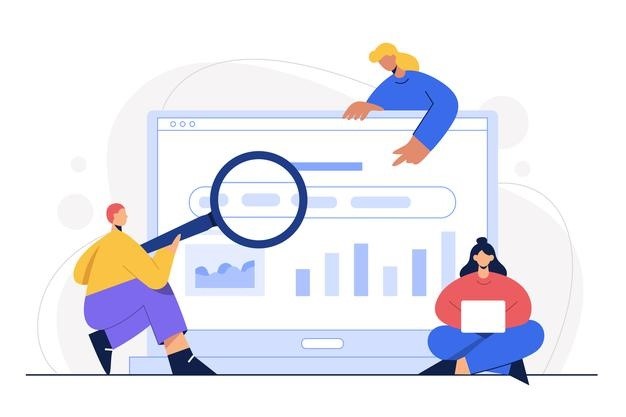
このようなステージング環境をどのように作成できますか?
1つのオプションは、WPStagingやWPStagecoachなどのWordPressステージングプラグインをインストールすることです。 ステージングのためだけに別のプラグインに投資したくない場合は、BlogVaultなどのバックアッププラグインが提供する組み込みのステージング機能を使用できます。 BlogVaultは専用サーバー上にステージングサイトを作成して実行するため、Webサーバーに負荷がかからず、Webサイトの速度に影響を与えることもありません。
7.プラグインとテーマを確認して更新します
WordPressのコアバージョンを更新するだけでなく、プラグインとテーマをそれぞれ更新する必要があります。 これは、古いプラグイン/テーマが最新のWordPressバージョンとの非互換性の問題を引き起こす可能性があるためです。 アップデートを適用する前に、両方に互換性があることを確認してください。

WordPressの前にプラグイン/テーマを更新する前に、更新プロセスが失敗した場合に備えて、Webサイトの完全なバックアップを取り、古いバージョンに戻すようにしてください。
Webサイトに何百ものプラグイン/テーマをインストールしている場合は、ManageWPなどのWordPress管理プラグインを使用して、ワンクリックですべてのプラグイン/テーマを確認および更新できます。
最終的な考え
この7ステップのチェックリストを完了すると、最新のWordPressバージョンが提供する拡張機能とセキュリティを楽しむことができます。 これは、WordPressWebサイトとデータベースの新しいバックアップを取る良い機会でもあります。
この便利なチェックリストが、WordPressの更新から予測不可能性を取り除き、WordPressWebサイトの管理をよりスムーズかつ簡単にするのに役立つことを願っています。
これは、BlogVaultのCEOであるAkshatChoudharyと共同で作成された投稿です。
